


/中文/

/中文/

/中文/

/中文/

/中文/

/中文/

/中文/

/中文/

/中文/

/中文/
腾讯微云同步助手电脑版是一款画面简洁,功能性很强,方便实用,操作便捷的同步助手软件,微云与电脑硬盘关联,文件实时同步到云端,这个版本需要在电脑上有一个同步文件夹,时刻保持与云端相同的内容,所以如果云端文件一多,那可是比较占用磁盘空间的哦。适用于本地文件夹自动备份的情况。
腾讯微云同步助手电脑版是一款文件管理应用服务软件,腾讯微云同步助手电脑版是专门为文件内容的快速同步而设计的。微云同步助手 for Mac可以通过设置同步文件安全地工作。帮助我们将云文件夹同步到电脑上,非常方便,同步功能是自动同步!
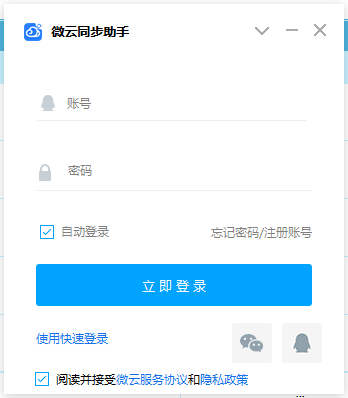
稳定可靠地 储存任何文件
多端查看、下载分享文件
便捷的文件管理
多种格式文件在线预览
智能化的照片备份管理
照片智能备份,生活点滴不被遗落
强大的图片识别,帮您找出自己关注的每个人
与家人朋友共享
1、稳定可靠的储存任何文件,多端查看、下载分享文件。
2、便捷的文件管理,多种格式文件在线预览。
3、智能化的照片备份管理,照片智能备份,生活点滴不被遗落。
4、强大的图片识别,帮您找出自己关注的每个人,与家人朋友共享美好时刻。
5、在线办公全新体验,文档在线编辑,云端自动保存;多人协作编辑,多端即时同步;历史版本恢复,保障文档安全。
6、安全与隐私保护,持续稳定的储存服务,安全可靠的文件传输、储存、隐私保护。
在打开的微云同步助手登录窗口中,输入账号与密码登录 。

在第一次打开微云同步助手,会自动弹出设置同步文件夹的向导。我们也可以在软件的主界面点击右上角的“主菜单”按钮。
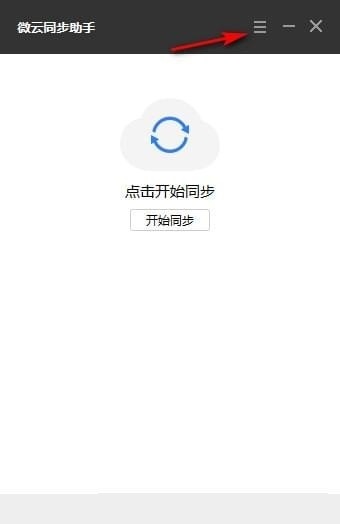
这时就会弹出下拉菜单,在弹出菜单中选择“同步选项”菜单项。
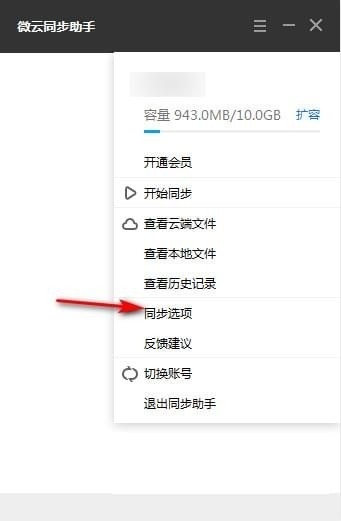
接着在打开的微云设置页面中,点击“设置同步目录”按钮。

这时就会弹出设置同步目录的窗口,在这里点击“更改”按钮。这样以后设置的文件夹中有新文件的话,就会自动同步的微云保存。
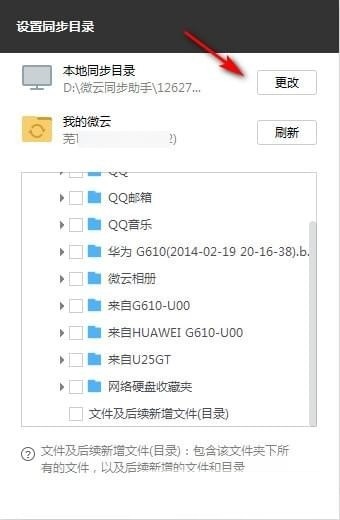
可以查看一下自动保存的文件列表,是否自动同步成功了。






 爱奇艺万能视频解析下载工具(视频解析) v201807 免费版网络共享
/ 18M
爱奇艺万能视频解析下载工具(视频解析) v201807 免费版网络共享
/ 18M
 0daydown资源列表大全(附0daydown解压密码)网络共享
/ 3M
0daydown资源列表大全(附0daydown解压密码)网络共享
/ 3M
 WIFI密码快速破解器PC版(wifi破解) v2.9.8 免费版网络共享
/ 6M
WIFI密码快速破解器PC版(wifi破解) v2.9.8 免费版网络共享
/ 6M
 Win10局域网共享一键修复工具官方版(网络共享) vv2.0 免费版网络共享
/ 48K
Win10局域网共享一键修复工具官方版(网络共享) vv2.0 免费版网络共享
/ 48K
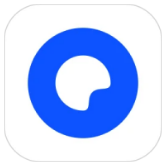 夸克网盘32位v1.2.2.14网络共享
/ 170.14M
夸克网盘32位v1.2.2.14网络共享
/ 170.14M
 ppsspp游戏合集网盘 免费版网络共享
/ 1G
ppsspp游戏合集网盘 免费版网络共享
/ 1G
 奶牛快传网盘网页版(奶牛快传不限制大小不限速度) 免费版网络共享
/ 2K
奶牛快传网盘网页版(奶牛快传不限制大小不限速度) 免费版网络共享
/ 2K
 ccproxy8.0注册机免费版(随机生成大量注册码) 最新版网络共享
/ 1M
ccproxy8.0注册机免费版(随机生成大量注册码) 最新版网络共享
/ 1M
 Vagaa哇嘎2017电脑版(资源分享) v2.6.7.8 最新版网络共享
/ 2M
Vagaa哇嘎2017电脑版(资源分享) v2.6.7.8 最新版网络共享
/ 2M
 佳能Canon IJ Network Device Setup Utilityv1.8.1 官方免费版网络共享
/ 1M
佳能Canon IJ Network Device Setup Utilityv1.8.1 官方免费版网络共享
/ 1M
 爱奇艺万能视频解析下载工具(视频解析) v201807 免费版网络共享
/ 18M
爱奇艺万能视频解析下载工具(视频解析) v201807 免费版网络共享
/ 18M
 0daydown资源列表大全(附0daydown解压密码)网络共享
/ 3M
0daydown资源列表大全(附0daydown解压密码)网络共享
/ 3M
 WIFI密码快速破解器PC版(wifi破解) v2.9.8 免费版网络共享
/ 6M
WIFI密码快速破解器PC版(wifi破解) v2.9.8 免费版网络共享
/ 6M
 Win10局域网共享一键修复工具官方版(网络共享) vv2.0 免费版网络共享
/ 48K
Win10局域网共享一键修复工具官方版(网络共享) vv2.0 免费版网络共享
/ 48K
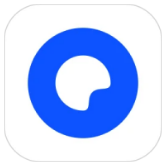 夸克网盘32位v1.2.2.14网络共享
/ 170.14M
夸克网盘32位v1.2.2.14网络共享
/ 170.14M
 ppsspp游戏合集网盘 免费版网络共享
/ 1G
ppsspp游戏合集网盘 免费版网络共享
/ 1G
 奶牛快传网盘网页版(奶牛快传不限制大小不限速度) 免费版网络共享
/ 2K
奶牛快传网盘网页版(奶牛快传不限制大小不限速度) 免费版网络共享
/ 2K
 ccproxy8.0注册机免费版(随机生成大量注册码) 最新版网络共享
/ 1M
ccproxy8.0注册机免费版(随机生成大量注册码) 最新版网络共享
/ 1M
 Vagaa哇嘎2017电脑版(资源分享) v2.6.7.8 最新版网络共享
/ 2M
Vagaa哇嘎2017电脑版(资源分享) v2.6.7.8 最新版网络共享
/ 2M
 佳能Canon IJ Network Device Setup Utilityv1.8.1 官方免费版网络共享
/ 1M
佳能Canon IJ Network Device Setup Utilityv1.8.1 官方免费版网络共享
/ 1M